pdf猫编辑器导出为图像的教程
时间:2024-03-14 14:28:43作者:极光下载站人气:15
pdf猫编辑器是一款专业实用的pdf文件编辑软件,它拥有着丰富强大的功能,让用户可以轻松实现对pdf文件的编辑,例如用户可以用来编辑、转换、分享、拆分合并、添加图标等,能够很好的满足用户的编辑需求,因此pdf猫编辑器成为了用户的办公必备,当用户在使用pdf猫编辑器软件时,想要将pdf文档导出为图像,却不知道怎么来操作实现,其实这个问题是很好解决的,用户直接在菜单栏中点击编辑和导出为图像选项,接着打开导出为图像窗口,用户设置好页面范围和图像类型后按下确定按钮即可,那么接下来就让小编来向大家分享一下pdf猫编辑器导出为图像的方法教程吧,希望用户能够从中获取到有用的经验。
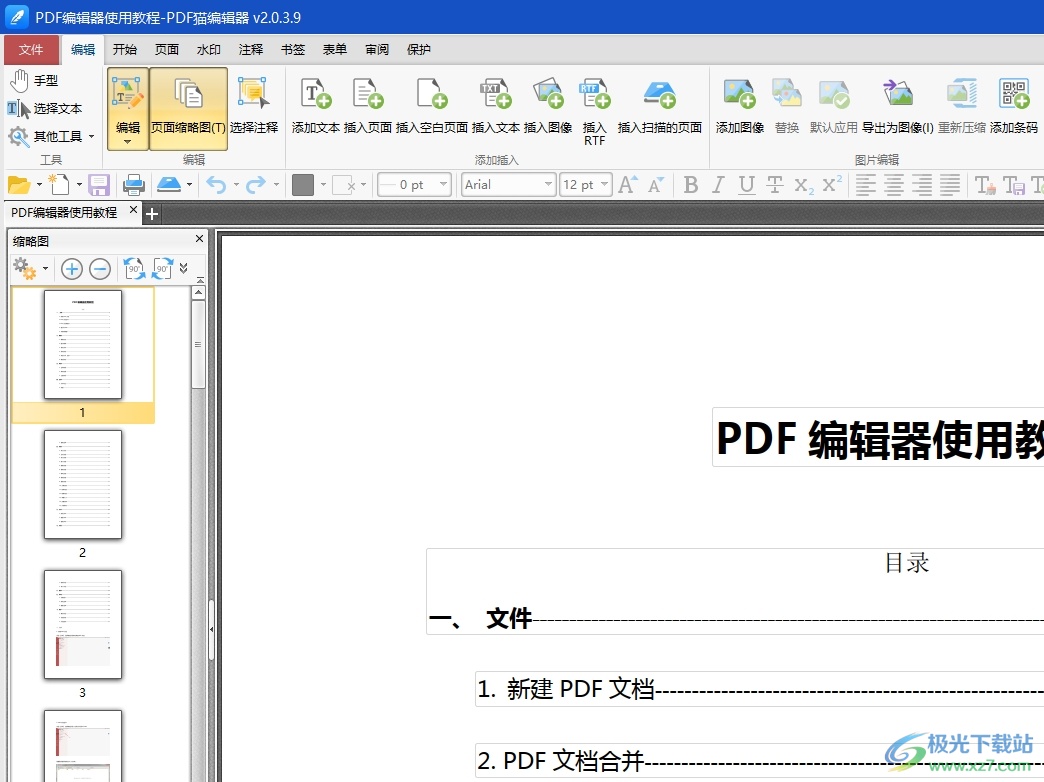
方法步骤
1.用户打开pdf猫编辑器软件,并来到文档文件的编辑页面上来进行设置
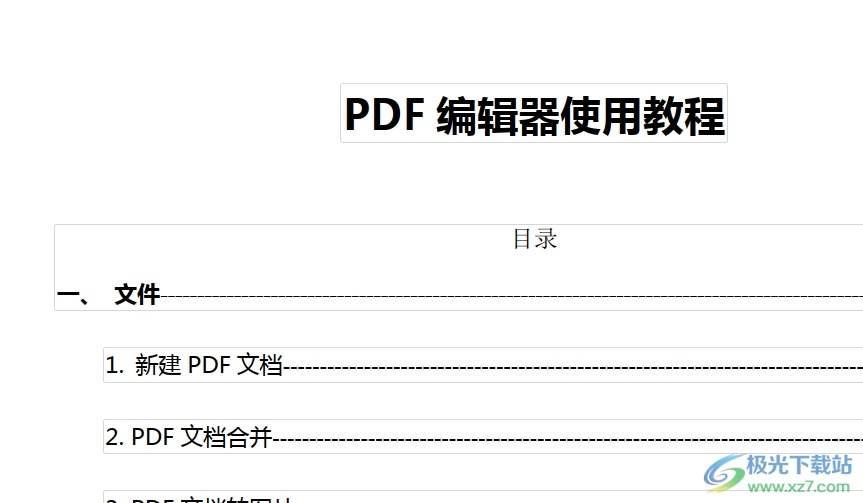
2.接着在页面上方的菜单栏中点击编辑选项,将会显示出相关的选项卡,用户选择其中的导出为图像选项

3.在打开的导出为图像窗口中,用户在页面范围板块中按需选择需要导出的页面范围
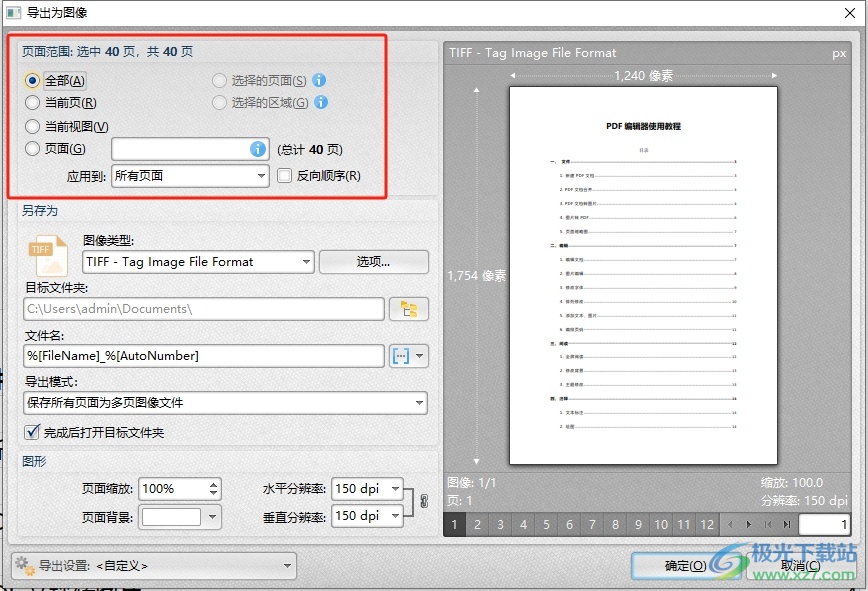
4.然后在另存为板块中,点击图像类型选项,弹出下拉框后,按需选择格式类型
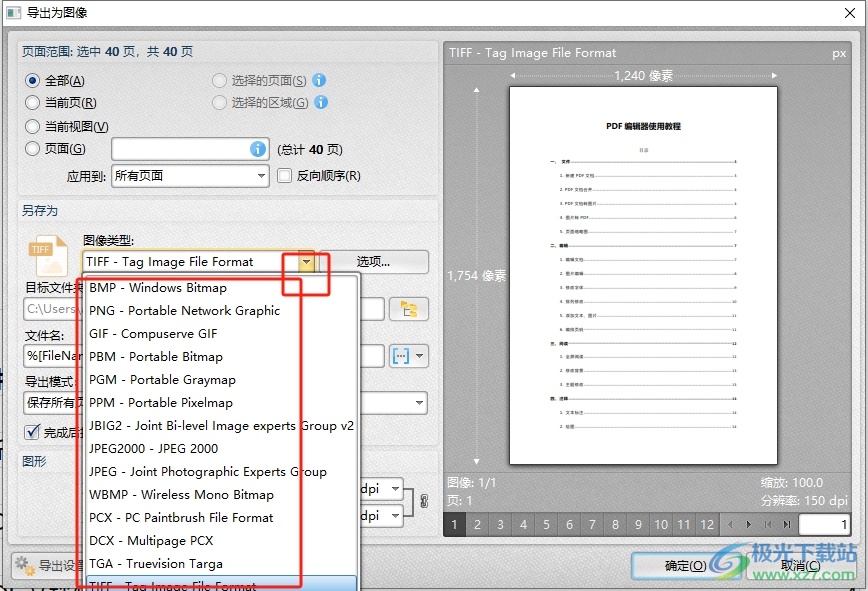
5.完成上述操作后,用户直接在窗口的右下角按下确定按钮即可解决问题
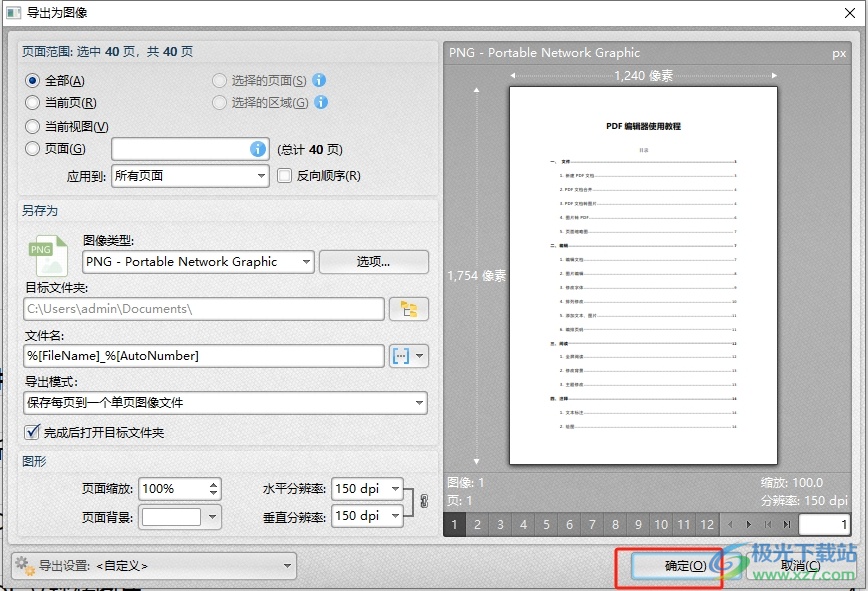
6.这时用户需要耐心等待,等待进度条到达100%就可以了
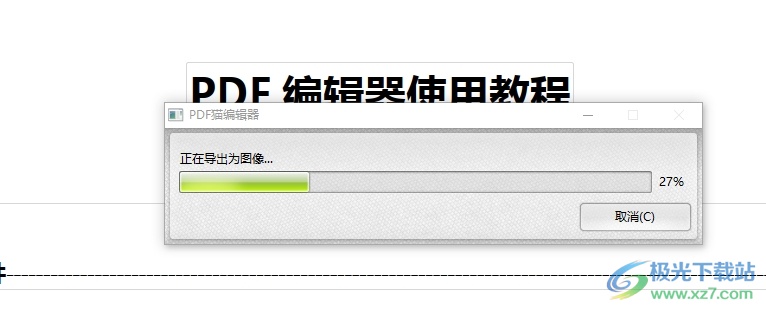
7.如图所示,用户可以看到自动打开的文件夹窗口,里面含有导出的图像文件
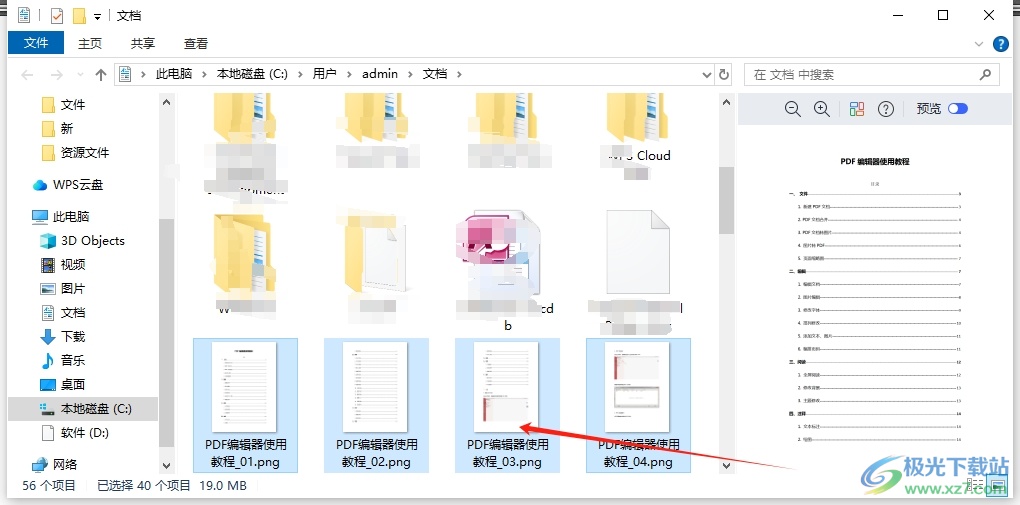
以上就是小编对用户提出问题整理出来的方法步骤,用户从中知道了大致的操作过程为点击编辑-导出为图像-设置页面范围-图像类型-确定这几步,方法简单易懂,因此感兴趣的用户可以跟着小编的教程操作试试看,用户只需简单操作几个步骤即可成功将pdf文档导出为图像。
相关推荐
相关下载
热门阅览
- 1百度网盘分享密码暴力破解方法,怎么破解百度网盘加密链接
- 2keyshot6破解安装步骤-keyshot6破解安装教程
- 3apktool手机版使用教程-apktool使用方法
- 4mac版steam怎么设置中文 steam mac版设置中文教程
- 5抖音推荐怎么设置页面?抖音推荐界面重新设置教程
- 6电脑怎么开启VT 如何开启VT的详细教程!
- 7掌上英雄联盟怎么注销账号?掌上英雄联盟怎么退出登录
- 8rar文件怎么打开?如何打开rar格式文件
- 9掌上wegame怎么查别人战绩?掌上wegame怎么看别人英雄联盟战绩
- 10qq邮箱格式怎么写?qq邮箱格式是什么样的以及注册英文邮箱的方法
- 11怎么安装会声会影x7?会声会影x7安装教程
- 12Word文档中轻松实现两行对齐?word文档两行文字怎么对齐?

网友评论